导读今天小编来给大家针对这个教大家Mac忘记密码怎么办的方法的问题来进行一个介绍,毕竟当下也是有诸多的小伙伴对于教大家Mac忘记密码怎么办的
今天小编来给大家针对这个教大家Mac忘记密码怎么办的方法的问题来进行一个介绍,毕竟当下也是有诸多的小伙伴对于教大家Mac忘记密码怎么办的方法这个问题非常的重视的,下面大家可以看下具体的详情
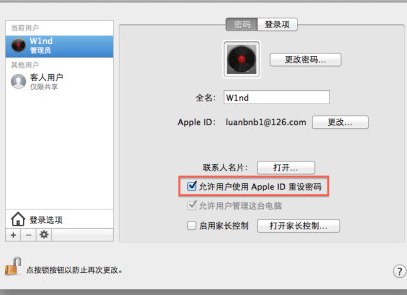
一、使用Apple ID重置用户账户密码
使用这个方法有一个前提
如上图红框,此项必须勾选,否则无法使用Apple ID重置密码。(如果你不记得有没有勾选,则你起码要记得首次启动 OS X 或装有 OS X Lion 或更高版本的全新 Mac 时,你会进入“OS X 设置助理”,其中需要你输入 Apple ID。输入 Apple ID 后,请在“创建您的帐户”阶段选择“允许我的 Apple ID 重设此用户的密码”选项。)
好了,来说下具体实现的方法:
如果您在登录窗口错误输入帐户密码三次,系统会显示一条信息,提示“如果忘记密码,您可以使用 Apple ID 重设密码”。点按圆圈中带箭头的图标以调出“重设密码”对话框。输入您的 Apple ID 和密码,然后点按“重设密码”以继续操作。
在系统显示的通知您关于新钥匙串信息的对话框中,点按”好“。
输入新密码、验证密码和密码提示字段,然后点按”重设密码“以继续操作。
点按”继续登录“,使用刚创建的新密码完成登录。
注:更改用户帐户密码将创建新的钥匙串。之前的钥匙串仍存在,且如果您以后记起之前的密码,可对其进行访问。
二、使用Recovery恢复盘来重新设置管理员密码
1、开机按住option键,选择进入Recovery HD恢复盘:
2、选择“实用工具”
3、进入“终端”
4、在终端输入代码“resetpassword”,弹出重新设置密码窗口,重新设置密码即可。
免责声明:本文由用户上传,如有侵权请联系删除!














